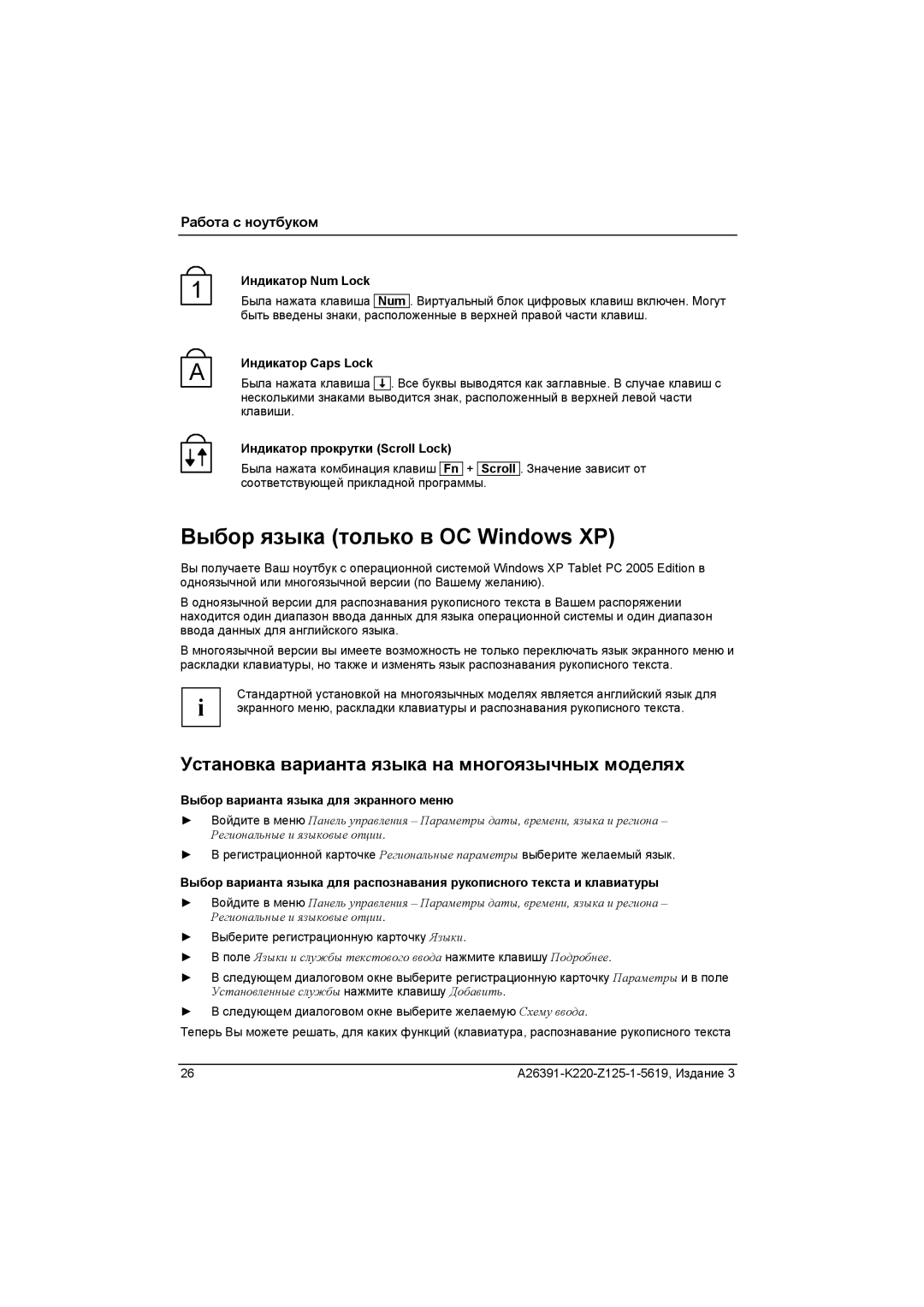Работа с ноутбуком
1
A
Индикатор Num Lock
Была нажата клавиша Num . Виртуальный блок цифровых клавиш включен. Могут быть введены знаки, расположенные в верхней правой части клавиш.
Индикатор Caps Lock
Была нажата клавиша . Все буквы выводятся как заглавные. В случае клавиш с несколькими знаками выводится знак, расположенный в верхней левой части клавиши.
Индикатор прокрутки (Scroll Lock)
Была нажата комбинация клавиш Fn + Scroll . Значение зависит от соответствующей прикладной программы.
Выбор языка (только в ОС Windows XP)
Вы получаете Ваш ноутбук с операционной системой Windows XP Tablet PC 2005 Edition в одноязычной или многоязычной версии (по Вашему желанию).
Водноязычной версии для распознавания рукописного текста в Вашем распоряжении находится один диапазон ввода данных для языка операционной системы и один диапазон ввода данных для английского языка.
Вмногоязычной версии вы имеете возможность не только переключать язык экранного меню и раскладки клавиатуры, но также и изменять язык распознавания рукописного текста.
i | Стандартной установкой на многоязычных моделях является английский язык для |
экранного меню, раскладки клавиатуры и распознавания рукописного текста. |
Установка варианта языка на многоязычных моделях
Выбор варианта языка для экранного меню
►Войдите в меню Панель управления – Параметры даты, времени, языка и региона – Региональные и языковые опции.
►В регистрационной карточке Региональные параметры выберите желаемый язык.
Выбор варианта языка для распознавания рукописного текста и клавиатуры
►Войдите в меню Панель управления – Параметры даты, времени, языка и региона – Региональные и языковые опции.
►Выберите регистрационную карточку Языки.
►В поле Языки и службы текстового ввода нажмите клавишу Подробнее.
►В следующем диалоговом окне выберите регистрационную карточку Параметры и в поле
Установленные службы нажмите клавишу Добавить.
►В следующем диалоговом окне выберите желаемую Схему ввода.
Теперь Вы можете решать, для каких функций (клавиатура, распознавание рукописного текста
26 |